
- •1. Основные принципы работы компьютера (принципы фон Неймана) 4
- •2. Браузеры 8
- •3. Расчет локальной сметы 12
- •Введение
- •1.Основные принципы работы компьютера (принципы фон Неймана)
- •1.1. Основные принципы архитектуры Джона фон Неймана
- •1.2.Структура эвм
- •1.3.Машина Джона фон Неймана
- •2.Браузеры
- •3.Расчет локальной сметы
- •3.1. Постановка задачи
- •3.2.Порядок расчета локальной сметы, смета с отображением зависимых ячеек
- •3.4.2.. Листинг процедур формы «Изменение исходных данных»
- •Результаты работы формы
- •3.5.Общий вид формы 2 “Параметры диаграммы”
- •3.5.1.Описание элементов управления, представленных на форме, их назначение и уникальные имена, используемые в процедурах
- •3.5.2. Листинг процедур формы «Параметры диаграммы»
- •3.5.3.Результаты работы формы
- •3.5.4.Построенные диаграммы
- •ЗаКлючение
- •Список используемых источников
3.Расчет локальной сметы
3.1. Постановка задачи
Используя средства MS Excel, необходимо спроектировать документ локальной сметы, в которой представлен расчет сметной стоимости отдельных видов строительных работ.
Тема расчетной сметы: (Устройство ростверков ленточных монолитных проектов 008-08-AC)
В результате расчета сметы должны быть рассчитаны следующие значения:
общая сумма основных затрат
общая сумма материалов и механизмов
транспортные расходы
накладные расходы
сметная прибыль
итого
в том числе НДС (18%)
Используя средства VBA, по нажатию соответствующей кнопки (элемент рабочего листа) с помощью форм и элементов управления на них организовать:
ввод исходных данных, выполнение итоговых расчетов (форма 1),
построение диаграмм различного вида (форма 2).
Построение диаграмм производится с помощью отдельной формы, на которой отображаются данные, используемые для построения диаграммы с возможностью отключение отдельных отображаемых значений. На данной форме осуществляется выбор одного из трех типов диаграммы, а также возможность ввода названия диаграммы. Типы диаграмм: Объемный вариант линейчатой диаграммы, пирамидальная диаграмма, нестандартная на основе типа 2.
3.2.Порядок расчета локальной сметы, смета с отображением зависимых ячеек
Калькуляция стоимости работ№1
Устройство ростверков ленточных монолитных
Порядок заполнения сметы:
оформить шапку таблицы;
внести наименование работ и материалов по разделам и заполнить колонку 4;
в колонках 5, 7 все данные вносятся из таблицы (исходные данные);
в колонке 6 (количество материала) – черным цветом отмечены исходные данные, красным – данные рассчитываются следующим образом: произведение расхода в типовом проекте (7) на общее количество по разделу (6).
в колонках 8, 9 сначала просчитываются данные, стоящие не в выделенных строках (данные не по разделам)
стоимость в кол. 8: произведение цены материала (5) (строка стоимость работ) на расход в типовом проекте (7)
в колонках 10, 11 сначала просчитываются данные, стоящие не в выделенных строках (данные не по разделам)
общая стоимость в кол. 10: произведение цены материала (5) (строка стоимость работ) на количество (6)
стоимость в кол. 11: произведение цены материала (5) на количество (6)
данные по разделам в колонках 10, 11 просчитываются как сумма данных по колонкам 10, 11 по разделу.
заполнения сметы cверить данные в расчетной таблице с оригиналом;
Порядок подсчета итогов:
Общую сумму основных затрат (сумма по разделам в колонке 10)(S1)
Общую сумму материалов и механизмов (сумма по разделам в колонке 11) (S2)
Транспортные расходы: 15% от основных затрат
Накладные расходы: 50 % от ФОТ (ФОТ= S1 - S2)
Сметная прибыль: 30 % от ФОТ
ИТОГО: по смете (S1+транспортные расходы + накладные расходы + сметная прибыль)
В том числе НДС (18%): (НДС уже заложен в сумму ИТОГО, т.е. вычисляется (18/118))

Рисунок 1. Локальная смета в с отображением зависимых ячеек
3.3.Расчетная схема в режиме отображения формул
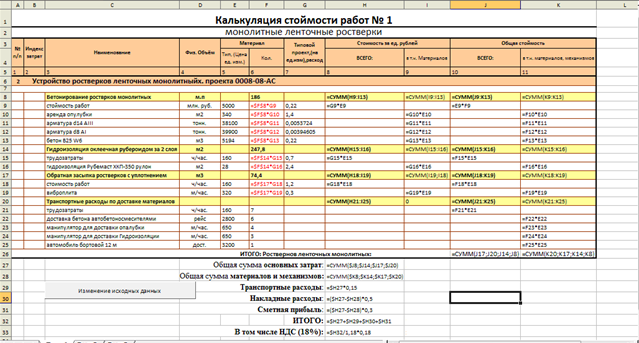
Рисунок 2. Смета в режиме отображения формул
3.4.Главная форма “Изменение исходных данных”

Рисунок 3. Форма «Изменения исходных данных»
3.4.1. Описание элементов управления, представленных на форме, их назначение и уникальные имена, используемые в процедурах
Рисунок 4. формы “Изменение исходных данных”
Описание элементов управления
Первая форма (UserForm1) состоит из двух рамок: «Изменение количества материалов по разделам» (Frame1) и «Подсчёт итогов» (Frame2), - и копки «Выход» (CommandButton5), предназначенной для закрытия формы.
На Frame1 находятся: 4 графы, соответствующих видам работ (Label8, Label9, Label10, Label11 соответственно); 4 текстовых окна (Textbox8, Textbox9, Textbox110, Textbox11, соответственно), предназначенных для ввода требуемого количества проводимых работ; 4 счётчика (SpinButton1, SpinButton2, SpinButton3, SpinButton4 соответственно), позволяющие изменять значения в текстовых окнах на единицу (+1/-1) и кнопка «Внести изменения на смете» (CommandButton2), позволяющая внести на смету значения, которые мы записали в текстовые окна.
На Frame2 находятся: 7 граф, соответствующих видам итогов (L1, L2, L3, L4, L5, L6, L7 соответственно); 7 текстовых окон (Textbox1, Textbox2, Textbox3, Textbox4, Textbox5, Textbox6, Textbox7 соответственно), предназначенных для вывода значений, соответствующих своей графе; кнопка «Подсчитать итоги» (CommandButton4), после нажатия которой производится подсчёт итогов и вывод их в соответствующие текстовые окна и кнопка «Построить диаграмму» (CommandButton3), которая является неактивной, пока не будут подсчитаны итоги, и при нажатии которой запускается вторая форма «Построить диаграмму» (UserForm2).
